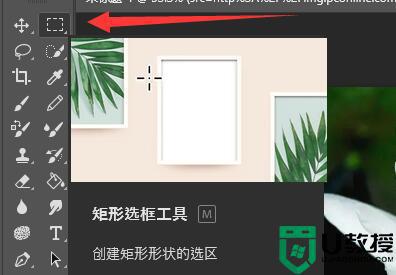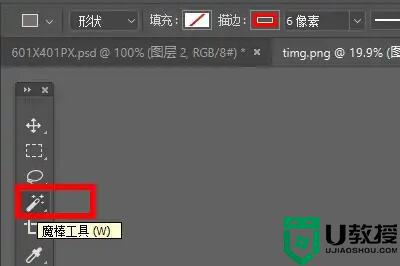ps羽化在哪里调出来 电脑ps羽化边缘怎么弄
时间:2024-04-24作者:bianji
最近小编后台收到不少的私信,一些小伙伴都来系统城询问小编ps羽化在哪里调出来,小编为了帮助到大家,到网上搜集了大量的资料,总算找到了电脑ps羽化边缘怎么弄的方法,详细内容小编给大家整理在下面的文章中了,大家有需要的话,可以来系统城看看哦。

ps羽化在哪里调出来?
具体步骤如下:
1.打开需要编辑的图像;
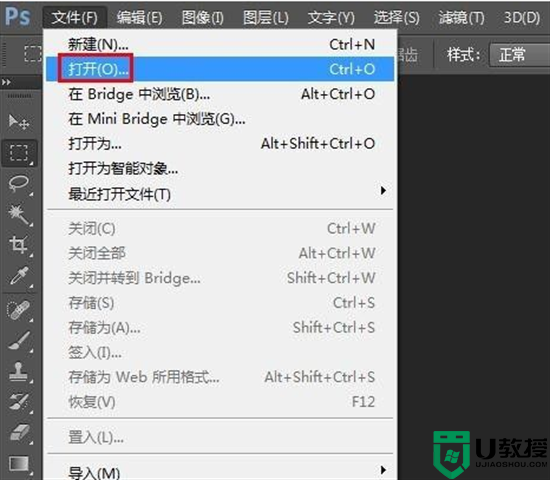

2.按Ctrl+J键复制背景图层;
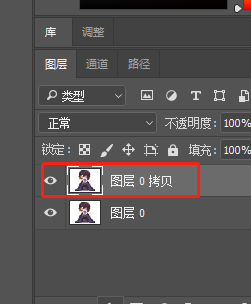
3.在左侧工具栏中选择“魔棒工具”,选中背景区域;
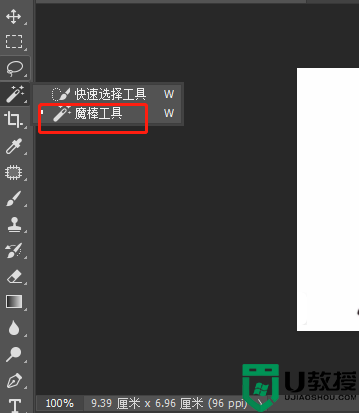

4.按delete键删除背景区域,完成抠图操作;
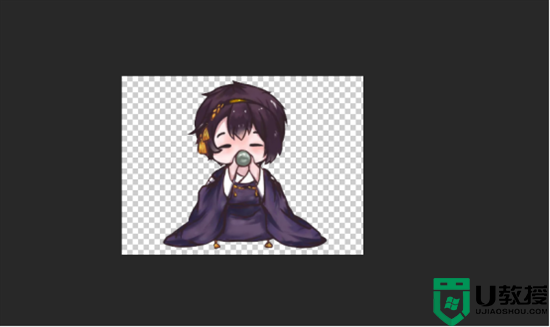
5.单击鼠标右键,选择“羽化”选项;
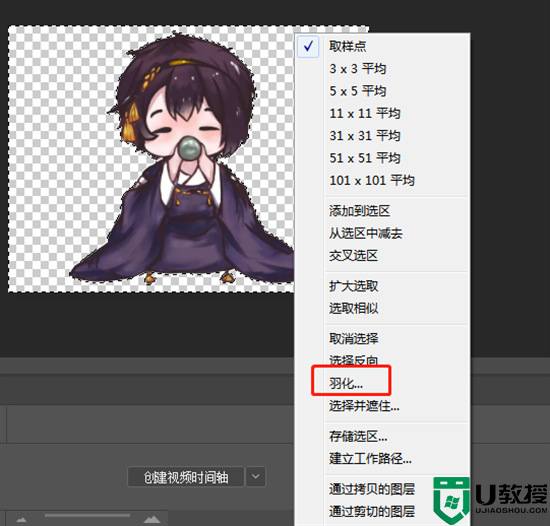
6.输入羽化半径,单击“确定”按钮,完成操作。
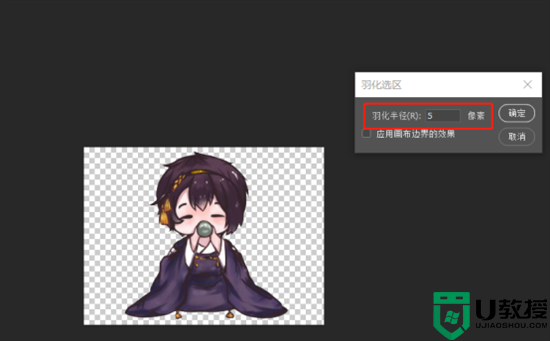

以上就是小编为大家带来的ps羽化在哪里调出来的方法了,希望能帮助到大家。